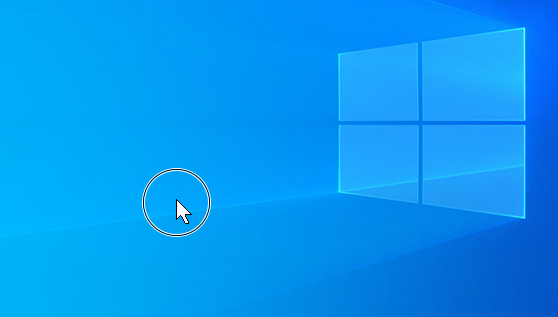마우스 설정 변경하기
적용 대상
Windows에서 다양한 방법으로 마우스를 사용자 지정할 수 있습니다. instance 경우 마우스 단추의 함수를 교환하고 마우스 포인터를 더 잘 표시할 수 있으며 마우스 휠의 스크롤 속도를 변경할 수 있습니다.
다음 목록에서 마우스 기능을 변경하려면 원하는 작업을 선택합니다.
기본 마우스 단추를 설정하려면 다음을 수행합니다.
-
시작을 선택한 다음, Bluetooth & 디바이스 > 마우스 > 설정을 선택합니다.또는 마우스 바로 가기를 > 다음 Bluetooth & 디바이스 선택:마우스를 > Bluetooth & 장치 열기
-
Bluetooth & 장치 > 마우스 창에서 기본 마우스 단추 옆에 있는 드롭다운 메뉴를 사용하여 왼쪽 또는 오른쪽을 선택합니다.
마우스 포인터 속도를 변경하려면 다음을 수행합니다.
-
시작을 선택한 다음, Bluetooth & 디바이스 > 마우스 > 설정을 선택합니다.또는 마우스 바로 가기를 > 다음 Bluetooth & 디바이스 선택:마우스를 > Bluetooth & 장치 열기
-
Bluetooth & 장치 > 마우스 창에서 마우스 포인터 속도 옆에 있는 슬라이더를 사용하여 마우스 포인터 속도를 설정합니다.
마우스가 느리게 이동할 때 포인터를 보다 정확하게 만들려면 다음을 수행합니다.
-
시작을 선택한 다음, Bluetooth & 디바이스 > 마우스 > 설정을 선택합니다.또는 마우스 바로 가기를 > 다음 Bluetooth & 디바이스 선택:마우스를 > Bluetooth & 장치 열기
-
Bluetooth & 장치 > 마우스 창에서 포인터 정밀도 향상이 켜져 있는지 확인합니다.
마우스 포인터 속도를 변경하는 것 외에도 다른 마우스 포인터 동작도 변경할 수 있습니다.
-
시작을 선택한 다음, Bluetooth & 디바이스 > 마우스 > 설정을 선택합니다.또는 마우스 바로 가기를 > 다음 Bluetooth & 디바이스 선택:마우스를 > Bluetooth & 장치 열기
-
Bluetooth & 장치 > 마우스 창의 관련 설정에서 추가 마우스 설정을 선택합니다.
-
열리는 마우스 속성 창에서 포인터 옵션 탭을 선택합니다.
-
대화 상자가 나타날 때 선택 항목을 빠르게 선택하려면 끌기에서 대화 상자 검사 상자에서 자동으로 기본 단추로 포인터 이동 단추를 선택합니다.
참고: 일부 앱은 이 기능을 지원하지 않을 수 있습니다.
-
포인터를 이동할 때 포인터를 더 쉽게 찾을 수 있도록 표시 유형 아래에서 포인터 추적 표시 검사 상자를 선택합니다. 원하는 경우 슬라이더를 Short 또는 Long 으로 이동하여 포인터 트레일의 길이를 줄이거나 늘입니다.
-
포인터가 입력되는 텍스트 보기를 차단하지 않도록 하려면 표시 유형에서 검사 입력하는 동안 포인터 숨기기 상자를 선택합니다.
마우스 포인터 동작이 원하는 대로 설정되면 확인 단추를 선택합니다.
-
마우스의 두 번 클릭 속도를 변경하려면 다음을 수행합니다.
-
시작을 선택한 다음, Bluetooth & 디바이스 > 마우스 > 설정을 선택합니다.또는 마우스 바로 가기를 > 다음 Bluetooth & 디바이스 선택:마우스를 > Bluetooth & 장치 열기
-
Bluetooth & 장치 > 마우스 창의 관련 설정에서 추가 마우스 설정을 선택합니다.
-
열리는 마우스 속성 창에서 다음을 수행합니다.
-
단추 탭이 선택되어 있는지 확인합니다.
-
두 번 클릭 속도 섹션에서 속도: 슬라이더를 사용하여 두 번 클릭 속도를 조정합니다.
-
두 번 클릭 속도가 원하는 대로 설정되면 확인 단추를 선택합니다.
-
-
시작을 선택한 다음, Bluetooth & 디바이스 > 마우스 > 설정을 선택합니다.또는 마우스 바로 가기를 > 다음 Bluetooth & 디바이스 선택:마우스를 > Bluetooth & 장치 열기
-
Bluetooth & 디바이스 > 마우스 창의 스크롤 섹션 아래에서 다음을 수행합니다.
-
마우스 휠 롤 옆의 드롭다운 메뉴를 사용하여 한 번에 여러 줄을 스크롤하거나 한 번에 하나의 화면으로 스크롤합니다.
-
한 번에 스크롤할 줄 옆의 슬라이더를 사용하여 마우스 휠 이동의 각 노치에 대해 화면이 스크롤하는 줄 수를 설정합니다.
-
활성 상태가 아닌 창을 마우스로 가리켜서 스크롤하려면 창을 마우스로 가리키면 비활성 창 스크롤 이 켜기로 전환되었는지 확인합니다.
-
스크롤 방향 옆의 드롭다운 메뉴를 사용하여 스크롤 방향을 아래로 이동 스크롤하거나 아래로 이동이 위로 스크롤되도록 설정합니다.
-
가로 스크롤의 작동 방식을 변경하려면 다음을 수행합니다.
-
시작을 선택한 다음, Bluetooth & 디바이스 > 마우스 > 설정을 선택합니다.또는 마우스 바로 가기를 > 다음 Bluetooth & 디바이스 선택:마우스를 > Bluetooth & 장치 열기
-
Bluetooth & 장치 > 마우스 창의 관련 설정에서 추가 마우스 설정을 선택합니다.
-
열리는 마우스 속성 창에서 다음을 수행합니다.
-
휠 탭을 선택합니다.
-
수평 스크롤에서 휠을 왼쪽 또는 오른쪽으로 기울일 때 가로로 스크롤할 문자 수를 입력합니다.
참고: 이 설정을 적용하려면 마우스가 가로 스크롤을 지원해야 합니다.
-
확인 단추를 선택합니다.
-
Windows를 사용하면 키보드에서 Ctrl 키를 누를 때 마우스 포인터를 순환하여 마우스 포인터를 빠르게 찾을 수 있습니다. 이 옵션을 사용하려면 다음을 수행합니다.
-
Windows 장치에서 시작을 선택한 다음, 설정 > Bluetooth & 디바이스 > 마우스를 선택합니다 .또는 마우스 바로 가기를 > 다음 Bluetooth & 디바이스 선택:Bluetooth & 디바이스 > 마우스
-
Bluetooth & 장치 > 마우스 창의 관련 설정에서 추가 마우스 설정을 선택합니다.
-
열리는 마우스 속성 창에서 다음을 수행합니다.
-
포인터 옵션 탭을 선택합니다.
-
표시 유형 섹션에서 Ctrl 키를 누를 때 포인터 위치 표시 확인란을 선택합니다.
-
확인 단추를 선택합니다.
-
-
작동 중인 항목을 보려면 키보드에서 Ctrl 키를 선택합니다.
ClickLock 을 사용하면 마우스 단추를 누르지 않고 항목을 강조 표시하거나 끌 수 있습니다. ClickLock을 사용하도록 설정하려면 다음을 수행합니다.
-
시작을 선택한 다음, Bluetooth & 디바이스 > 마우스 > 설정을 선택합니다.또는 마우스 바로 가기를 > 다음 Bluetooth & 디바이스 선택:마우스를 > Bluetooth & 장치 열기
-
Bluetooth & 장치 > 마우스 창의 관련 설정에서 추가 마우스 설정을 선택합니다.
-
열리는 마우스 속성 창에서 다음을 수행합니다.
-
단추 탭이 선택되어 있는지 확인합니다.
-
ClickLock 섹션에서 ClickLock 켜기 확인란을 선택합니다.
-
확인 단추를 선택합니다.
-
마우스 포인터의 모양을 변경하려면 다음을 수행합니다.
-
시작을 선택한 다음 설정 > 접근성 > 마우스 포인터를 선택하고 를 터치합니다.또는마우스 포인터 및 터치 바로 가기를 > 접근성 선택:접근성 > 마우스 포인터 및 터치 열기
-
접근성 > 마우스 포인터 및 터치 창의 마우스 포인터 섹션에서 다음을 수행합니다.
-
마우스 포인터 스타일 아래에서 마우스 포인터의 모양을 변경합니다.
-
크기 옆에 있는 슬라이드를 사용하여 포인터의 크기를 변경 합니다.
-
마우스 포인터의 모양을 변경하는 추가 옵션은 다음과 같습니다.
-
시작을 선택한 다음, Bluetooth & 디바이스 > 마우스 > 설정을 선택합니다.또는 마우스 바로 가기를 > 다음 Bluetooth & 디바이스 선택:마우스를 > Bluetooth & 장치 열기
-
Bluetooth & 장치 > 마우스 창의 관련 설정에서 추가 마우스 설정을 선택합니다.
-
열리는 마우스 속성 창에서 포인터 탭을 선택합니다.
-
모든 포인터를 새 모양으로 표시하려면 체계 아래의 드롭다운 목록을 선택한 다음, 새 마우스 포인터 체계를 선택합니다.
-
개별 포인터를 변경하려면 사용자 지정에서 목록에서 변경할 포인터를 선택하고 찾아보기를 선택하고 원하는 포인터를 선택한 다음 열기를 선택합니다.
마우스 포인터가 원하는 대로 변경되면 확인 단추를 선택합니다.
-
Windows 10 대한 지원은 2025년 10월에 종료됩니다.
2025년 10월 14일 이후에 Microsoft는 더 이상 Windows 업데이트, 기술 지원 또는 Windows 10 대한 보안 수정 사항에서 무료 소프트웨어 업데이트를 제공하지 않습니다. PC는 계속 작동하지만 Windows 11 이동하는 것이 좋습니다.
기본 마우스 단추를 설정하려면 다음을 수행합니다.
-
시작을 선택한 다음 설정 > 디바이스 > 마우스를 선택합니다.또는마우스 바로 가기를 선택합니다. 마우스
-
마우스 창에서 기본 단추 선택 아래의 드롭다운 메뉴를 사용하여 왼쪽 또는 오른쪽을 선택합니다.
마우스 포인터 속도를 변경하려면 다음을 수행합니다.
-
시작을 선택한 다음 설정 > 디바이스 > 마우스를 선택합니다.또는마우스 바로 가기를 선택합니다. 마우스
-
마우스 창에서 커서 속도 아래의 슬라이더를 사용하여 마우스 포인터 속도를 설정합니다.
마우스가 느리게 이동할 때 포인터를 보다 정확하게 만들려면 다음을 수행합니다.
-
시작을 선택한 다음 설정 > 디바이스 > 마우스를 선택합니다.또는마우스 바로 가기를 선택합니다. 마우스
-
마우스 창의 관련 설정에서 추가 마우스 옵션을 선택합니다.
-
열리는 마우스 속성 창에서 다음을 수행합니다.
-
포인터 옵션 탭을 선택합니다.
-
동작 아래에서 포인터 정밀도 향상 확인란을 선택합니다.
-
확인 단추를 선택합니다.
-
마우스 포인터 속도를 변경하는 것 외에도 다른 마우스 포인터 동작도 변경할 수 있습니다.
-
시작을 선택한 다음 설정 > 디바이스 > 마우스를 선택합니다.또는마우스 바로 가기를 선택합니다. 마우스
-
마우스 창의 관련 설정에서 추가 마우스 옵션을 선택합니다.
-
열리는 마우스 속성 창에서 포인터 옵션 탭을 선택합니다.
-
대화 상자가 나타날 때 선택 항목을 빠르게 선택하려면 끌기에서 대화 상자 검사 상자에서 자동으로 기본 단추로 포인터 이동 단추를 선택합니다.
참고: 일부 앱은 이 기능을 지원하지 않을 수 있습니다.
-
포인터를 이동할 때 포인터를 더 쉽게 찾을 수 있도록 표시 유형 아래에서 포인터 추적 표시 검사 상자를 선택합니다. 원하는 경우 슬라이더를 Short 또는 Long 으로 이동하여 포인터 트레일의 길이를 줄이거나 늘입니다.
-
포인터가 입력되는 텍스트 보기를 차단하지 않도록 하려면 표시 유형에서 검사 입력하는 동안 포인터 숨기기 상자를 선택합니다.
마우스 포인터 동작이 원하는 대로 설정되면 확인 단추를 선택합니다.
-
마우스의 두 번 클릭 속도를 변경하려면 다음을 수행합니다.
-
시작을 선택한 다음 설정 > 디바이스 > 마우스를 선택합니다.또는마우스 바로 가기를 선택합니다. 마우스
-
마우스 창의 관련 설정에서 추가 마우스 옵션을 선택합니다.
-
열리는 마우스 속성 창에서 다음을 수행합니다.
-
단추 탭이 선택되어 있는지 확인합니다.
-
두 번 클릭 속도 섹션에서 속도: 슬라이더를 사용하여 두 번 클릭 속도를 조정합니다.
-
두 번 클릭 속도가 원하는 대로 설정되면 확인 단추를 선택합니다.
-
-
시작을 선택한 다음 설정 > 디바이스 > 마우스를 선택합니다.또는마우스 바로 가기를 선택합니다. 마우스
-
마우스 창에서 다음을 수행합니다.
-
마우스 휠 롤 아래의 드롭다운 메뉴를 사용하여 한 번에 여러 줄을 스크롤하거나 한 번에 하나의 화면으로 스크롤합니다.
-
아래의 슬라이더를 사용하여 매번 스크롤할 줄 수를 선택하여 마우스 휠 이동의 각 노치에 대해 화면이 스크롤하는 줄 수를 설정합니다.
-
활성 상태가 아닌 창을 마우스로 가리켜서 스크롤하려면 창을 마우스로 가리키면 비활성 창 스크롤 이 켜기로 전환되었는지 확인합니다.
-
가로 스크롤의 작동 방식을 변경하려면 다음을 수행합니다.
-
시작을 선택한 다음 설정 > 디바이스 > 마우스를 선택합니다.또는마우스 바로 가기를 선택합니다. 마우스
-
마우스 창의 관련 설정에서 추가 마우스 옵션을 선택합니다.
-
열리는 마우스 속성 창에서 다음을 수행합니다.
-
휠 탭을 선택합니다.
-
수평 스크롤에서 휠을 왼쪽 또는 오른쪽으로 기울일 때 가로로 스크롤할 문자 수를 입력합니다.
참고: 이 설정을 적용하려면 마우스가 가로 스크롤을 지원해야 합니다.
-
확인 단추를 선택합니다.
-
Windows를 사용하면 키보드에서 Ctrl 키를 누를 때 마우스 포인터를 순환하여 마우스 포인터를 빠르게 찾을 수 있습니다. 이 옵션을 사용하려면 다음을 수행합니다.
-
Windows 디바이스에서 시작을 선택한 다음 설정 > 디바이스 > 마우스를 선택합니다 .또는마우스 바로 가기를 선택합니다. 마우스
-
마우스 창의 관련 설정에서 추가 마우스 옵션을 선택합니다.
-
열리는 마우스 속성 창에서 다음을 수행합니다.
-
포인터 옵션 탭을 선택합니다.
-
표시 유형 섹션에서 Ctrl 키를 누를 때 포인터 위치 표시 확인란을 선택합니다.
-
확인 단추를 선택합니다.
-
-
작동 중인 항목을 보려면 키보드에서 Ctrl 키를 선택합니다.
ClickLock 을 사용하면 마우스 단추를 누르지 않고 항목을 강조 표시하거나 끌 수 있습니다. ClickLock을 사용하도록 설정하려면 다음을 수행합니다.
-
Windows 디바이스에서 시작을 선택한 다음 설정 > 디바이스 > 마우스를 선택합니다 .또는마우스 바로 가기를 선택합니다. 마우스
-
마우스 창의 관련 설정에서 추가 마우스 옵션을 선택합니다.
-
열리는 마우스 속성 창에서 다음을 수행합니다.
-
단추 탭이 선택되어 있는지 확인합니다.
-
ClickLock 섹션에서 ClickLock 켜기 확인란을 선택합니다.
-
확인 단추를 선택합니다.
-
마우스 포인터의 모양을 변경하려면 다음을 수행합니다.
-
Windows 디바이스에서 시작을 선택한 다음 설정 > 접근성 > 마우스 포인터 를 선택합니다.또는 마우스 포인터 바로 가기를 선택합니다. 마우스 포인터
-
마우스 포인터 창의 포인터 크기 및 색 변경에서 다음을 수행합니다.
-
포인터 크기 변경 슬라이드를 사용하여 포인터의 크기를 변경합니다.
-
포인터 색 변경을 사용하여 마우스 포인터의 모양을 변경합니다.
-
마우스 포인터의 모양을 변경하는 추가 옵션은 다음과 같습니다.
-
Windows 디바이스에서 시작을 선택한 다음 설정 > 디바이스 > 마우스를 선택합니다 .또는마우스 바로 가기를 선택합니다. 마우스
-
마우스 창의 관련 설정에서 추가 마우스 옵션을 선택합니다.
-
열리는 마우스 속성 창에서 포인터 탭을 선택합니다.
-
모든 포인터를 새 모양으로 표시하려면 체계 아래의 드롭다운 목록을 선택한 다음, 새 마우스 포인터 체계를 선택합니다.
-
개별 포인터를 변경하려면 사용자 지정에서 목록에서 변경할 포인터를 선택하고 찾아보기를 선택하고 원하는 포인터를 선택한 다음 열기를 선택합니다.
마우스 포인터가 원하는 대로 변경되면 확인 단추를 선택합니다.
-